通用串行總線控制器(Universal Serial Bus Controller,簡稱USB Controller)是計算機硬件中用于管理USB設備的接口。它負責與USB設備進行數據傳輸和通信。在現代計算機中,USB控制器通常是主板上集成的一部分。
1. 確定需求和兼容性
在開始安裝之前,首先需要確定您的計算機是否需要新的USB控制器,或者是否需要更新現有的控制器。檢查您的計算機的硬件規格和操作系統要求,以確保新的控制器與您的系統兼容。
2. 獲取正確的驅動程序
驅動程序是操作系統與硬件設備之間通信的橋梁。確保您下載了與您的操作系統和硬件型號兼容的USB控制器驅動程序。您可以從硬件制造商的官方網站或者操作系統的更新中心獲取驅動程序。
3. 備份當前驅動程序
在安裝新的驅動程序之前,建議您備份當前的USB控制器驅動程序。這樣,如果新的驅動程序出現問題,您可以恢復到之前的版本。
4. 安裝驅動程序
步驟1:下載驅動程序
訪問硬件制造商的官方網站,根據您的操作系統和硬件型號下載正確的驅動程序。
步驟2:啟動安裝程序
下載完成后,雙擊安裝文件以啟動安裝過程。
步驟3:遵循安裝向導
安裝向導將引導您完成安裝過程。通常,您只需點擊“下一步”并同意許可協議即可。
步驟4:選擇安裝類型
在安裝過程中,您可能需要選擇安裝類型。通常,選擇“自動安裝”或“自定義安裝”。自動安裝將自動選擇正確的驅動程序,而自定義安裝允許您手動選擇驅動程序。
步驟5:完成安裝
安裝完成后,您可能需要重啟計算機以使更改生效。
5. 驗證安裝
安裝完成后,您需要驗證USB控制器是否已正確安裝并正常工作。
方法1:設備管理器
打開“設備管理器”,查找“通用串行總線控制器”。如果控制器已正確安裝,您應該能看到它在列表中。
方法2:系統信息
打開“系統信息”工具,查看硬件配置信息。確保USB控制器被列為已安裝的硬件。
方法3:測試USB設備
將一個USB設備(如U盤或手機)連接到計算機。如果控制器正常工作,設備應該被自動識別并可以使用。
6. 故障排除
如果在安裝過程中遇到問題,以下是一些常見的故障排除步驟:
問題1:驅動程序不兼容
確保您下載的驅動程序與您的操作系統和硬件型號兼容。
問題2:安裝失敗
嘗試以管理員身份運行安裝程序,或檢查是否有其他程序干擾安裝過程。
問題3:設備無法識別
檢查USB端口是否損壞,或嘗試將設備連接到其他計算機以確定問題所在。
7. 保持更新
為了確保USB控制器的性能和安全性,定期檢查并安裝制造商提供的驅動程序更新。
8. 安全注意事項
在安裝或更新驅動程序時,確保從可信的來源下載文件,并在安裝前進行病毒掃描。
9. 專業支持
如果您在安裝過程中遇到困難,不要猶豫聯系專業技術支持或制造商的客戶服務。
10. 結論
安裝通用串行總線控制器是一個相對簡單的過程,但需要仔細遵循步驟以確保兼容性和功能。通過定期更新和維護,您可以確保您的USB設備與計算機之間的通信既高效又安全。
-
控制器
+關注
關注
112文章
16394瀏覽量
178481 -
接口
+關注
關注
33文章
8634瀏覽量
151371 -
計算機
+關注
關注
19文章
7515瀏覽量
88180 -
通用串行總線
+關注
關注
0文章
34瀏覽量
16659
發布評論請先 登錄
相關推薦
通用串行總線控制器感嘆號網卡故障
通用串行總線(USB)原理及接口設計

通用串行總線收發器MIC2550及其應用
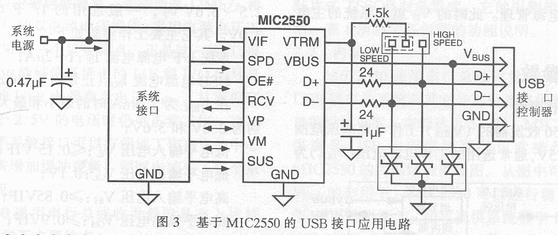
USBN9603 USBN9604通用串行總線全速節點控制器數據表





 通用串行總線控制器怎么安裝
通用串行總線控制器怎么安裝

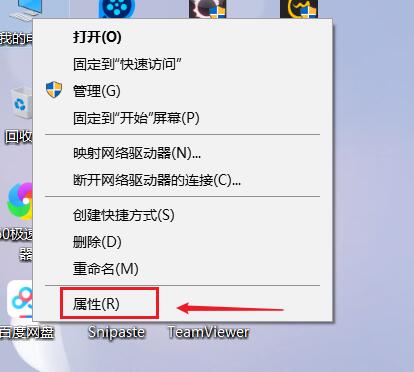










評論